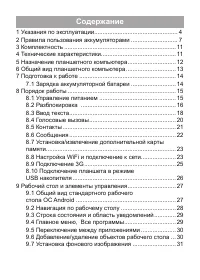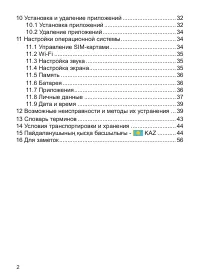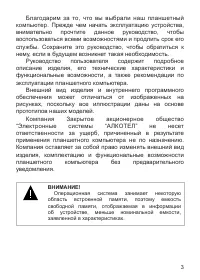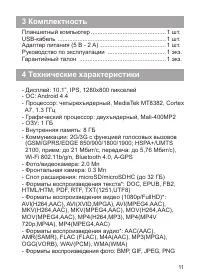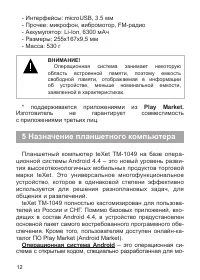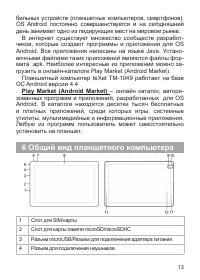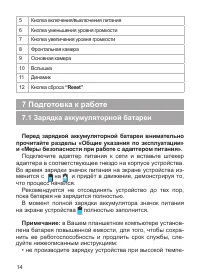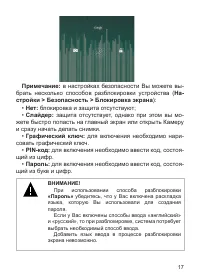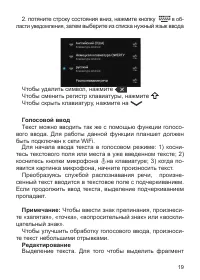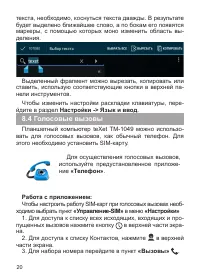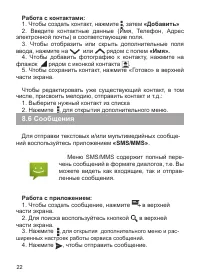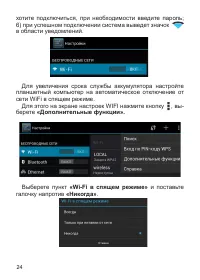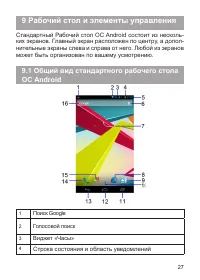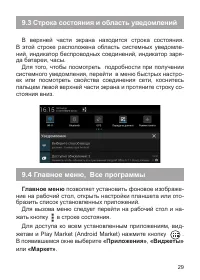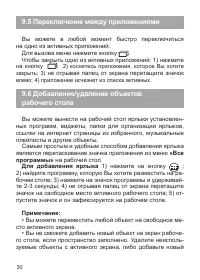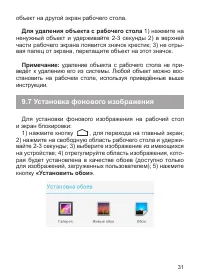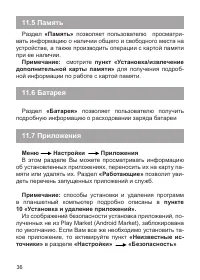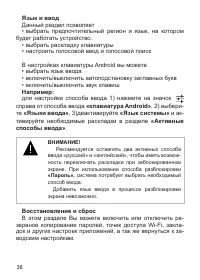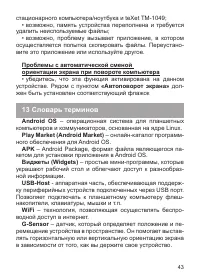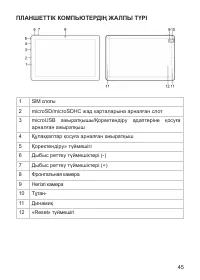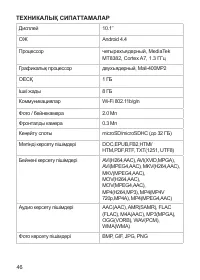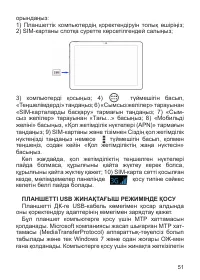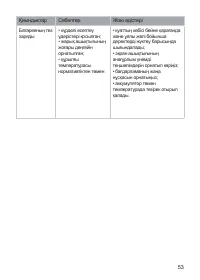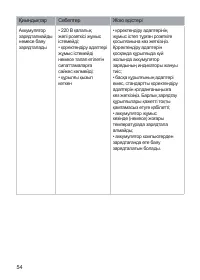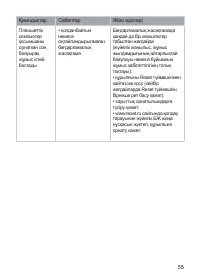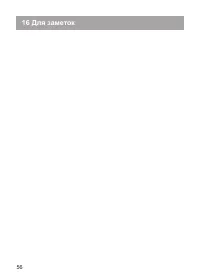Планшеты teXet TM-1049 X-pad QUAD 10 3G - инструкция пользователя по применению, эксплуатации и установке на русском языке. Мы надеемся, она поможет вам решить возникшие у вас вопросы при эксплуатации техники.
Если остались вопросы, задайте их в комментариях после инструкции.
"Загружаем инструкцию", означает, что нужно подождать пока файл загрузится и можно будет его читать онлайн. Некоторые инструкции очень большие и время их появления зависит от вашей скорости интернета.
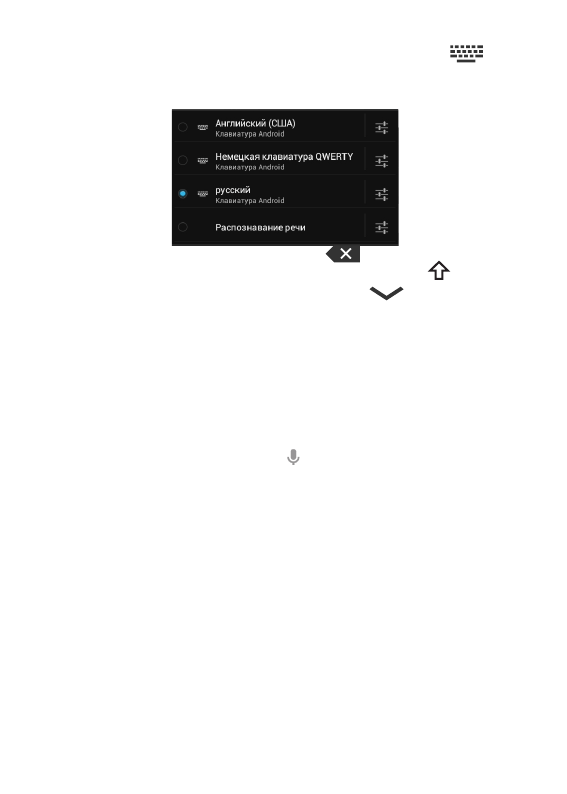
19
2. потяните строку состояния вниз, нажмите кнопку
в об-
ласти уведомления
, затем выберите из списка нужный язык ввода
Чтобы удалить символ, нажмите
Чтобы сменить регистр клавиатуры, нажмите
Чтобы скрыть клавиатуру, нажмите на
Голосовой ввод
Текст можно вводить так же с помощью функции голосо-
вого ввода. Для работы данной функции планшет должен
быть подключен к сети WiFi.
Для начала ввода текста в голосовом режиме: 1) косни-
тесь текстового поля или места в уже введенном тексте; 2)
коснитесь кнопки микрофона на клавиатуре; 3) когда по-
явится картинка микрофона, начните произносить текст.
Преобразуясь службой распознавания речи, произне-
сенный текст вводится в текстовое поле с подчеркиванием.
Если продолжить ввод текста, выделение подчеркиванием
пропадает.
Примечание:
Чтобы ввести знак препинания, произнеси-
те «запятая», «точка», «вопросительный знак» или «воскли-
цательный знак».
Чтобы улучшить обработку голосового ввода, произноси-
те текст небольшими отрывками.
Редактирование
Выделение текста. Для того чтобы выделить фрагмент
Содержание
- 4 Указания по эксплуатации; Общие указания по эксплуатации
- 7 Правила пользования аккумуляторами
- 9 Заряд аккумулятора; Меры предосторожности:
- 11 Комплектность; Планшетный компьютер; Технические характеристики
- 12 Назначение планшетного компьютера; Операционная система Android
- 13 Общий вид планшетного компьютера
- 14 Подготовка к работе; Зарядка аккумуляторной батареи; Перед зарядкой аккумуляторной батареи внимательно
- 15 Порядок работы; Управление питанием; Перед включением планшетного компьютера вниматель
- 18 Настройки > Безопасность > Показывать пароль
- 19 Голосовой ввод
- 21 «Контакты»
- 23 карты памяти
- 27 Рабочий стол и элементы управления; Стандартный Рабочий стол ОС Android состоит из несколь-; Общий вид стандартного рабочего стола; Строка состояния и область уведомлений
- 28 Навигация по рабочему столу; «Все программы»
- 29 Строка состояния и область уведомлений; Главное меню
- 30 «Все
- 31 Для удаления объекта с рабочего стола; Установка фонового изображения; «Установить обои»
- 32 0 Установка и удаление приложений; Установка приложений
- 35 Настройка экрана
- 39 2 Возможные неисправности и методы; Для восстановления настроек выполните следующие
- 43 3 Словарь терминов
- 44 4 Условия транспортировки и хранения; Планшетный компьютер в упакованном виде может; 5 Пайдаланушының қысқа басшылығы